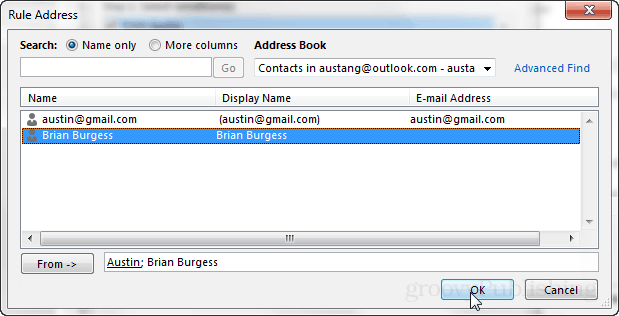הגדר רינגטונים והתראות של Outlook בהתאמה אישית עבור איש קשר בדוא"ל
מיקרוסופט אופיס Outlook / / March 18, 2020
האם אתה אוהב התראות דוא"ל בטלפון שלך? אתה יכול לקבל אותם גם על שולחן העבודה שלך. מעקב אחר ההצעה של Outlook.com, הנה כיצד לעשות זאת עם אפליקציית שולחן העבודה בין אם אתה בעבודה או בבית.
דבר אחד שאני מאוד אוהבת בסמארטפון שלי הוא שבכל פעם שמגיע אימייל חדש אני מקבל הודעה קטנה שאומרת לי מי שלח אותו, ואפילו אפשר להגדיר רינגטון בהתאמה אישית לכל שולח. רק לאחרונה החלטתי לבדוק אם אותו הדבר אפשרי בשולחן העבודה, ונחש מה? זה! Microsoft Outlook מסוגל להגדיר קולות התראה מותאמים אישית משולחים בודדים וכן התראות בהתאמה אישית לגבי קבלת דוא"ל. ואם יש לך חשבון Outlook.com (Hotmail, Live) אתה יכול השג אותם ללא לקוח שולחן העבודה של Outlook.
תכונה זו מוגדרת באמצעות כללים, ולמרות שזה אולי נשמע מאיים בהתחלה, היא למעשה פשוטה להפליא. התוצאה הסופית יעילה ושימושית. ישנם כמה צילומי מסך של איך שזה נראה בתחתית מערך ההדרכה הזה אם תרצה לראות אותו לפני שתנסה אותו.
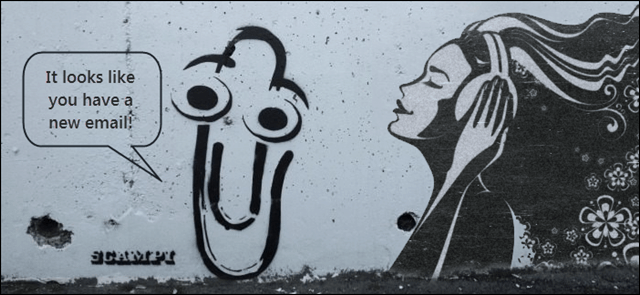
כיצד להגדיר את זה
הדרך הקלה ביותר לעשות זאת היא אם כבר קיבלת דוא"ל מאיש הקשר אליו תרצה להגדיר את ההתאמה האישית. לחץ באמצעות לחצן העכבר הימני על הדוא"ל ששלחו ואז בחר
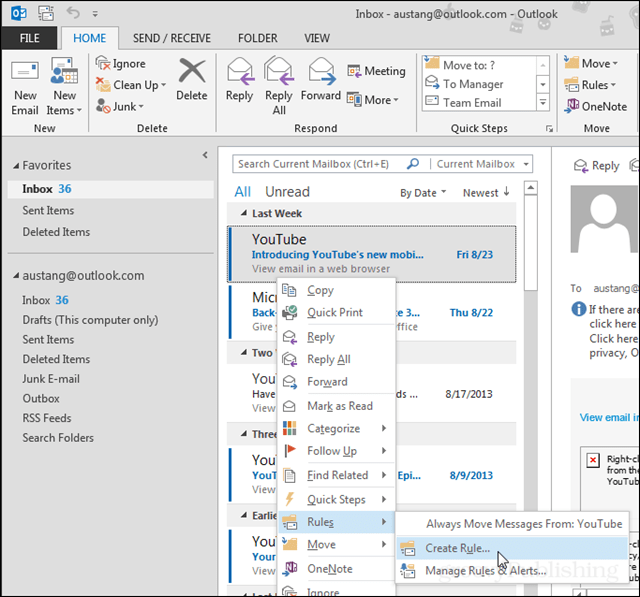
כעת בסימן הביקורת של חלון יצירת כלל קטן רק התיבות הבאות:
- מאת (שם שולח)
- מוצג בחלון התראת פריט חדש
- הפעל צליל שנבחר
מכאן תוכלו ללחוץ על כפתור ההפעלה בסמוך לכותרת הצליל שנבחרה בכדי לצפות בתצוגה מקדימה. סביר להניח שתרצה להגדיר משלך אז לחץ על דפדף... כפתור לעשות זאת.
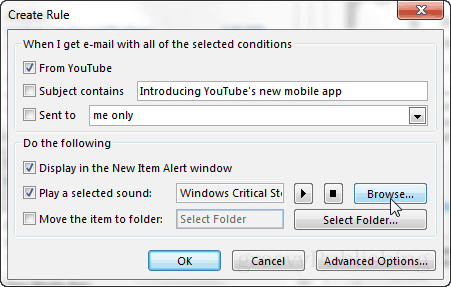
תיקיית ברירת המחדל בה אמורה להיות Outlook לבחירת צלילים תלויה בעיצוב Windows שלך. אם תרצה לראות את כולם סתם העבר ספרייה אחת וזה אמור לקחת אותך ל- C: \ Windows \ Media שם תוכל להציג את כל צלילי Windows המובנים, המאורגנים בתיקיות נושא.
אם תרצה להגדיר צליל מותאם אישית משלך, פשוט דפדף אליו. ככל הנראה שמרת אותם בתיקיית ההורדות או בתיקיית המוסיקה.
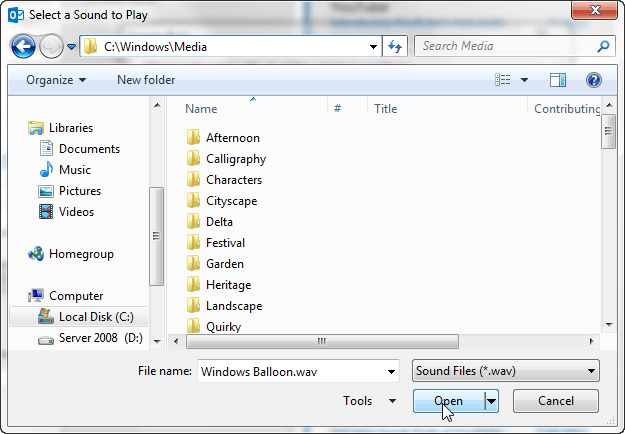
זהו זה! לאחר שבחרת את הצליל שלך לחץ על OK כדי לשמור את הכלל ולסגור את תיבת הדו-שיח.
כמו מה זה נראה
הכלל החדש יציג התראות קצרות בסמוך למגש המערכת ב- Windows. אלה מופיעים בשקיפות של כ -70% ומופיעים רק כ -5 שניות.
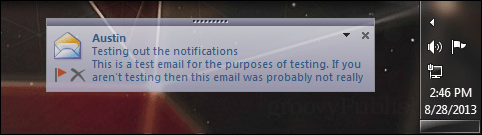
הודעה נוספת מופיעה גם היא נקראת חלון ההתראות החדשות. חלון זה לא דוהה לאחר 5 שניות, הוא כאן כדי להישאר עד שתאשר אותו או לחץ על כפתור הסגירה. במקביל להופעות של הודעות אלה, עליכם לשמוע גם את קובץ הצליל המותאם אישית שבחרתם קודם.
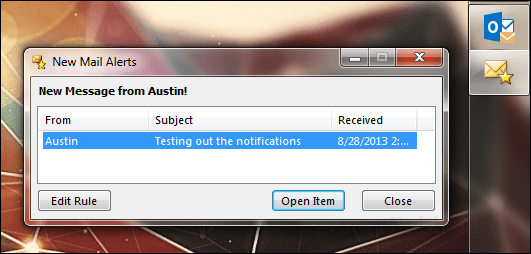
כיצד להשבית או להתאים אותה באופן נוסף
אם אתה רוצה להיפטר או לשנות את כלל ההודעות, אתה יכול לעשות זאת בכל עת. מ ה בית בחר סרט כללים> ניהול כללי והתראות.
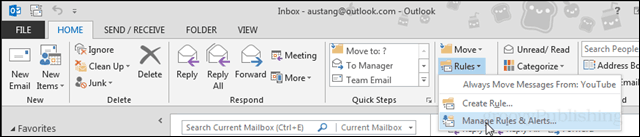
תיבת הדו-שיח העיקרית והתראות צריכה להופיע. כאן תוכלו לעשות כמה דברים:
- מחק כללים (מסיר את ההודעה והצליל עם קבלת אימייל)
- צור חוקים חדשים
- שנה את הכלל הקיים
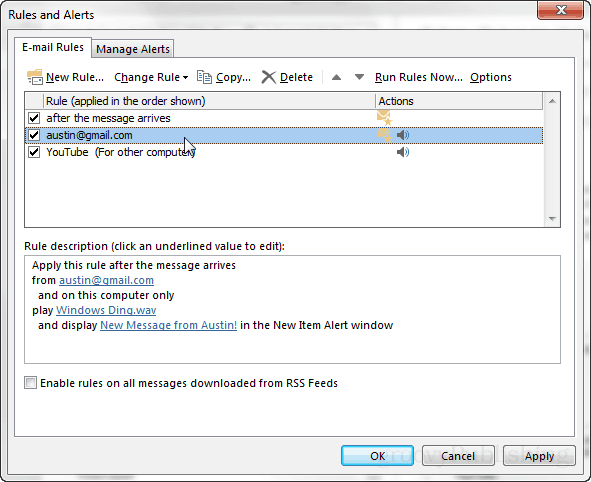
בונוס: אם בחרת ליצור את הכלל לצלילים והתראות עם עורך הכללים המתקדם זה ייראה כמו צילום המסך למטה. זה מאפשר לך להתאים אישית את כותרת החלון עבור התראות דואר חדשות מאיש הקשר הכלל שלך.
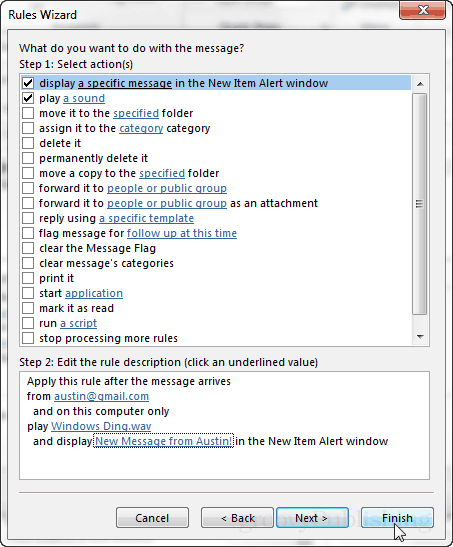
בונוס 2: ניתן לקבץ התראות אלה למספר נמענים. זה אומר שאם יש לך קבוצה של אנשים שאתה רוצה לקבל אותם, פשוט הוסף את כולם לטופס: רשימה בעורך המתקדם. הכל מופיע בשורה אחת בתחתית תיבת הדו-שיח המכונה כתובת כלל.